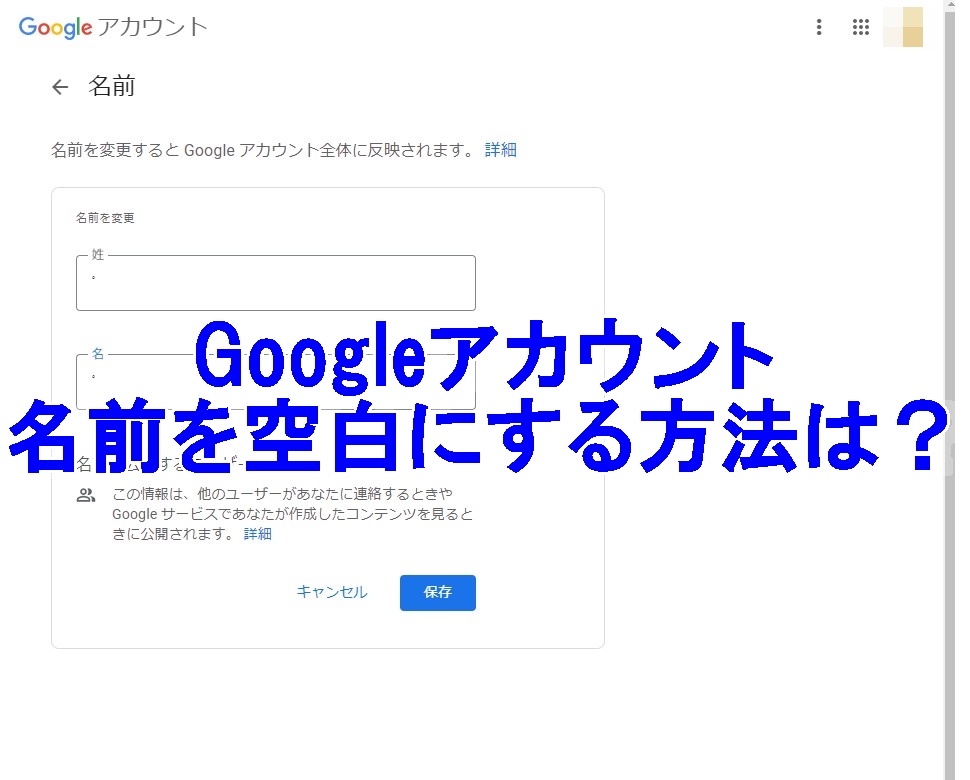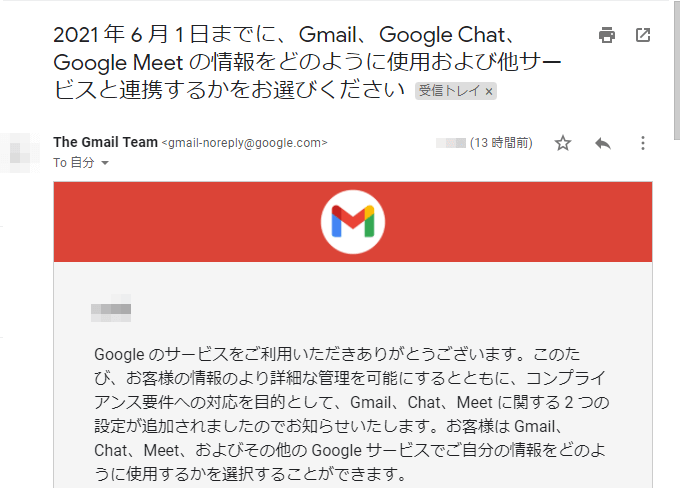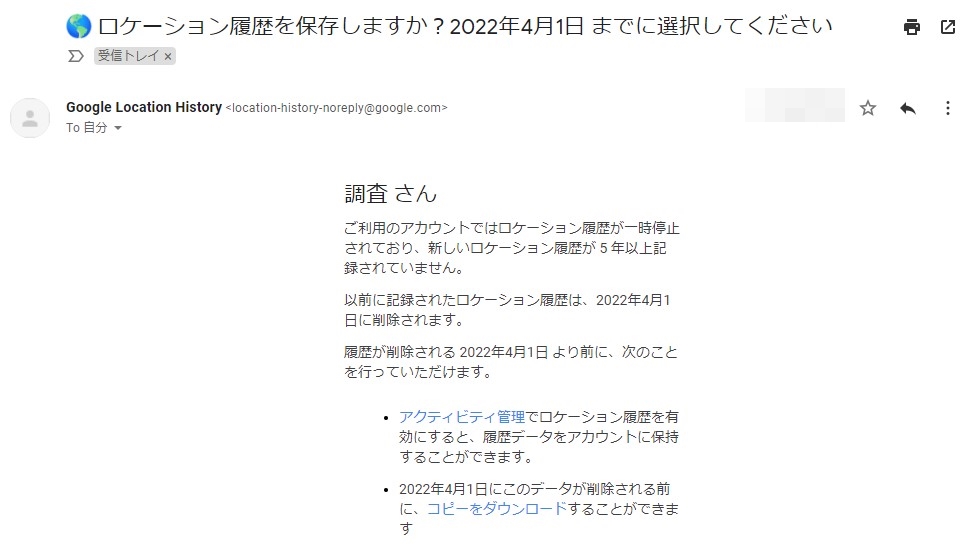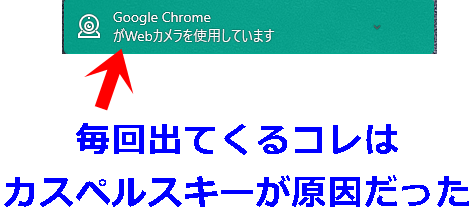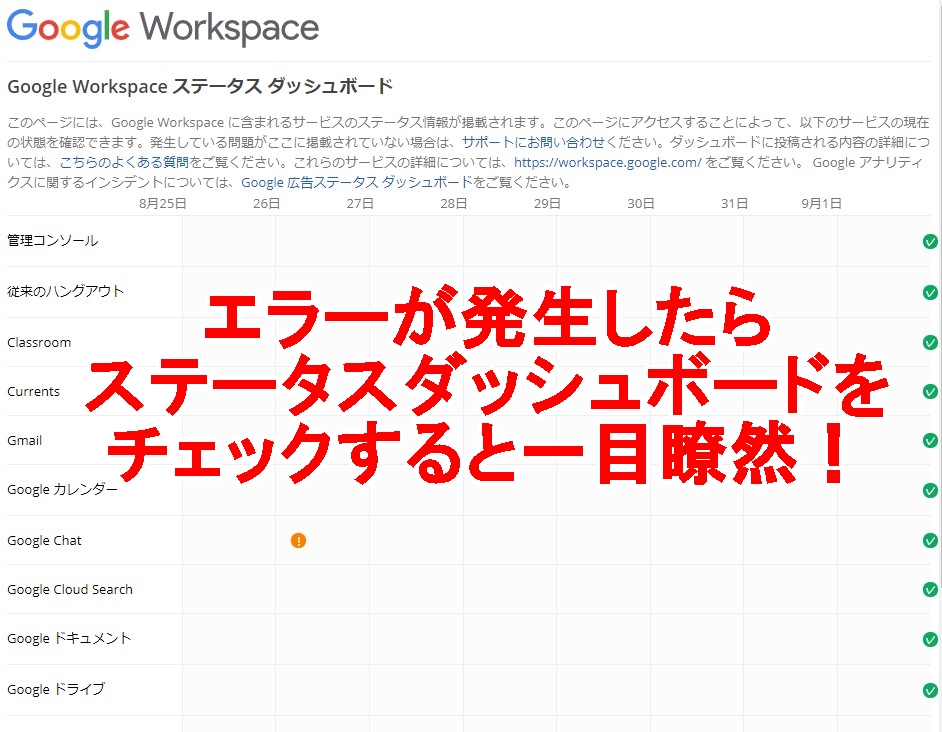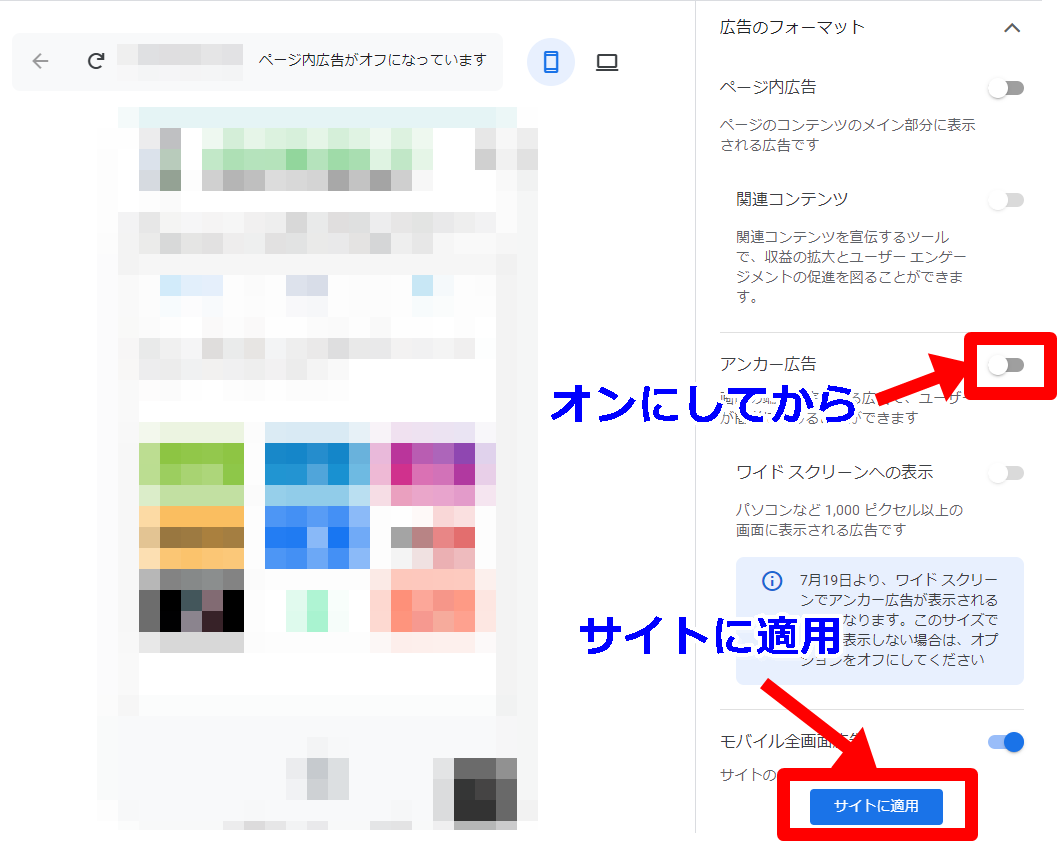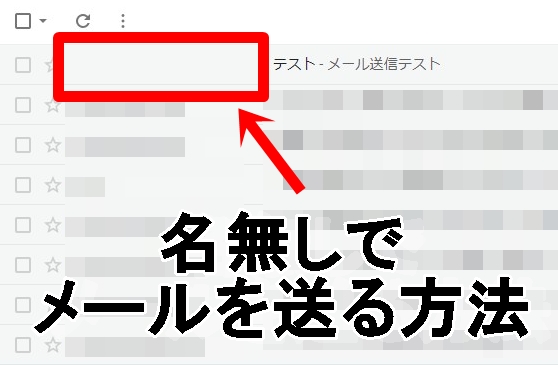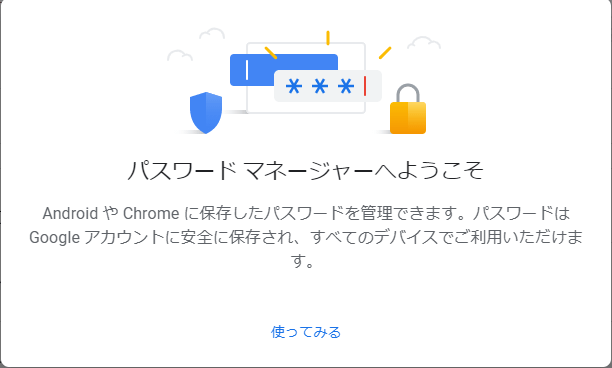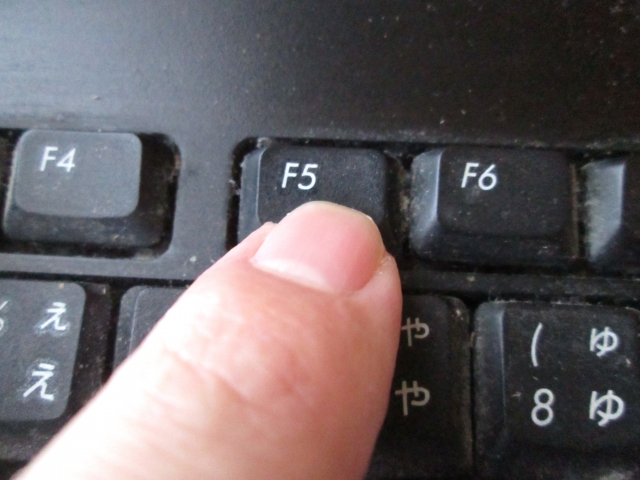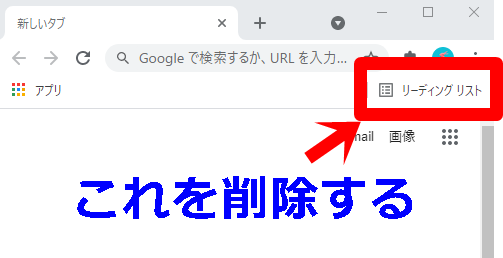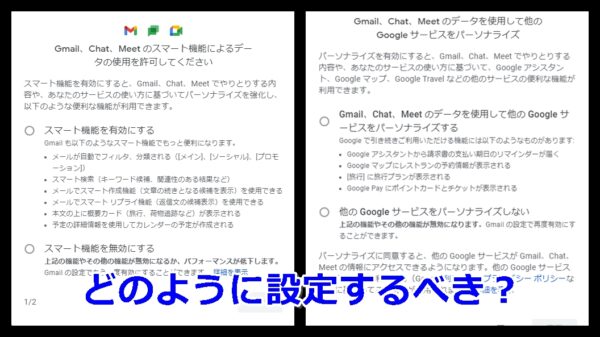
先日、Gmailを利用する際に突如として「Gmail、Chat、Meet のスマート機能によるデータの使用を許可してください」との表示がでてきました。
それの設定を終えると更に「Gmail、Chat、Meet のデータを使用して他の Google サービスをパーソナライズ」についても選択を迫られます。
ちなみにですが、一旦オンにしておいても後ほどオフに変更できるので、とりあえずオンにしておいても良いでしょう。ただ、使ってみた感じだとオンにしておいた方が使い勝手が良いです。
今回はオンにすることでどのような変化があるのか調べた結果を画像付きでまとめていきます。
スマート機能は有効にするべきか
スマートの機能に関しては以下のように表示されます。オンにした場合とオフにした場合についてそれぞれ比較しながら見ていきます。
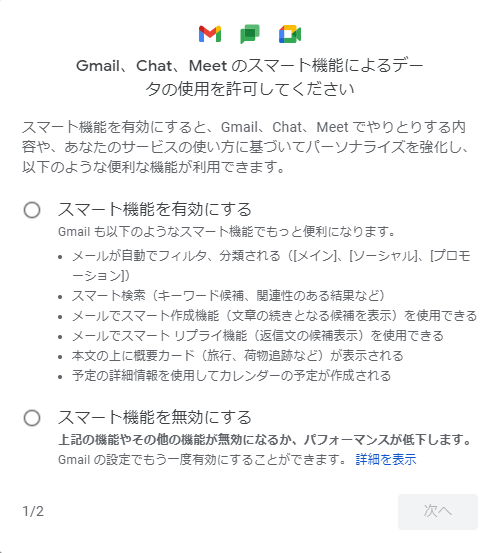
スマート機能を有効にすると、Gmail、Chat、Meet でやりとりする内容や、あなたのサービスの使い方に基づいてパーソナライズを強化し、以下のような便利な機能が利用できます。
■スマート機能を有効にする
Gmail も以下のようなスマート機能でもっと便利になります。
メールが自動でフィルタ、分類される([メイン]、[ソーシャル]、[プロモーション])
スマート検索(キーワード候補、関連性のある結果など)
メールでスマート作成機能(文章の続きとなる候補を表示)を使用できる
メールでスマート リプライ機能(返信文の候補表示)を使用できる
本文の上に概要カード(旅行、荷物追跡など)が表示される
予定の詳細情報を使用してカレンダーの予定が作成される■スマート機能を無効にする
上記の機能やその他の機能が無効になるか、パフォーマンスが低下します。Gmail の設定でもう一度有効にすることができます。 詳細を表示
メールのフィルタ分け
オンにした場合は以下のように自動でフィルタ分けされます。[メイン]、[ソーシャル]、[プロモーション]という分類です。

しかし、オフにした場合には、以下のようにそれらのフィルタ分けがされなくなります。すべて受信トレイにメールが届くようになります。

スマート検索
こちらに関してはヘルプを見ても詳しく掲載されていなかったので正しいかは不明ですが、以下のような部分が違うのかなと思われます。
オンにした場合ですが、以下のように候補となるメールリストが表示されます。
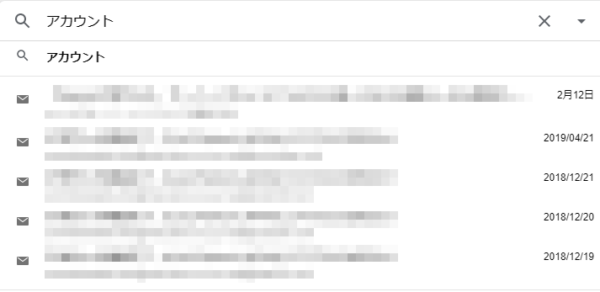
しかし、オフにした場合には、該当するメールがあってもそれらが表示されません。

メールでスマート作成機能
スマート作成の項目ですが、メッセージを作成する際に候補となるメッセージが表示されるかどうかの差が出てくるようです。
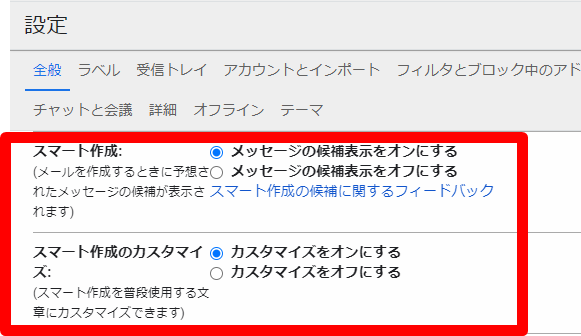
メールでスマートリプライ機能
スマートリプライの返信文の候補を使用した返信に関しては以下のように記載されていました。
「受信したメールの内容に基づいて、スマート リプライの返信文の候補が表示されます。返信文の候補をクリックすると、簡単に返信メールを作成できます。送信する前に内容を編集できます。」
この事から以下のような部分の変化だと考えられます。
オンにした場合には、受信したメッセージに適した返信文「ありがとうございます」や「よろしくお願いします。」が勝手に入力できるようになります。
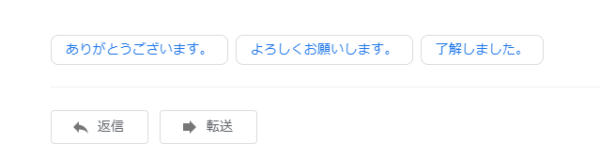
しかし、オフにした場合には、以下のようにそれらが表示されません。
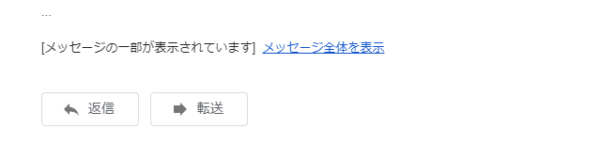
本文の上に概要カード表示
こちらに関しては「メールの上にある概要カードに荷物追跡や旅行の最新情報が表示される機能」と記載されていました。まだ詳細はわかっていませんので、分かり次第追記します。
カレンダーの予定作成
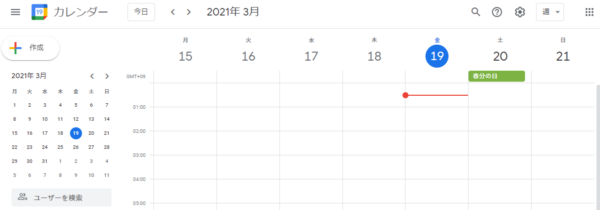
Gmail に届いた予定をGoogle カレンダーと同期させて表示することで、あらゆる予約情報などをGoogleカレンダーで管理できるようになります。
基本的には自動的にカレンダーに追加されますし、それらの予定はカレンダーで表示できるユーザーを選択することができます。
Gmail から予定をカレンダーに追加したくない場合は、予定を個別に削除するか、予定が自動的に追加されないように設定を変更します。
パーソナライズは有効にするべきか
もう一つ、スマートな機能を有効にした後には、「パーソナライズ」についても有効にするかどうかが選択を迫られます。
パーソナライズに関しては以下のように記載されています。
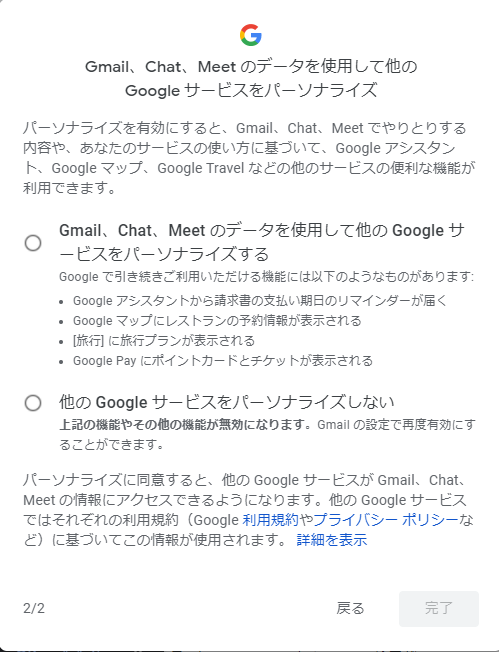
パーソナライズを有効にすると、Gmail、Chat、Meet でやりとりする内容や、あなたのサービスの使い方に基づいて、Google アシスタント、Google マップ、Google Travel などの他のサービスの便利な機能が利用できます。
■Gmail、Chat、Meet のデータを使用して他の Google サービスをパーソナライズする
Google で引き続きご利用いただける機能には以下のようなものがあります:
Google アシスタントから請求書の支払い期日のリマインダーが届く
Google マップにレストランの予約情報が表示される
[旅行] に旅行プランが表示される
Google Pay にポイントカードとチケットが表示される■他の Google サービスをパーソナライズしない
上記の機能やその他の機能が無効になります。Gmail の設定で再度有効にすることができます。
パーソナライズに同意すると、他の Google サービスが Gmail、Chat、Meet の情報にアクセスできるようになります。他の Google サービスではそれぞれの利用規約(Google 利用規約やプライバシー ポリシーなど)に基づいてこの情報が使用されます。 詳細を表示
Google アシスタント機能(Android限定)
こちらは現在Android限定でiPhoneなどでは使えません。
機能としては、【スマートフォンやスマートウォッチで Voice Match を使用すると、「OK Google」と話しかけることで Google アシスタントとの会話を開始できるようになります。】と記載されています。
つまり、Voice Match機能を使うことでGmailの中身から請求書の支払い期日のリマインダーが届くを読み取り、それを通知してくれるようになる機能のようです。
Googleマップにレストランの予約情報が表示
スマート機能をオンにするとカレンダーにGmailの内容から読み取れた予約情報が追加されると記載しましたが、こちらはGoogle Mapsとも関連付けていくサービスになります。
オン・オフの切り替えをする
以上のようにスマート機能やパーソナライズの機能を有効にすることで色々と便利な反面、自分の個人情報が勝手にGoogleに利用されていると思い、嫌な気持ちになる方もいるでしょう。
そういった時のためにオン・オフの切り替え方法について説明します。
まずGmailで右上に表示されている「歯車マーク」をクリックします。そして、出てくる「すべての設定を表示」をクリックしてください。
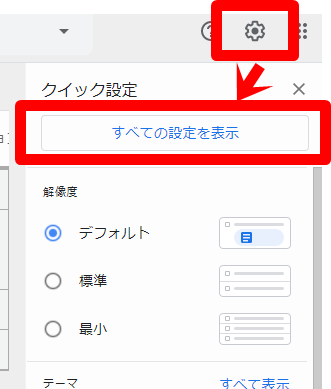
そうすると設定が出てくるので、「全般」になっていることを確認してください。
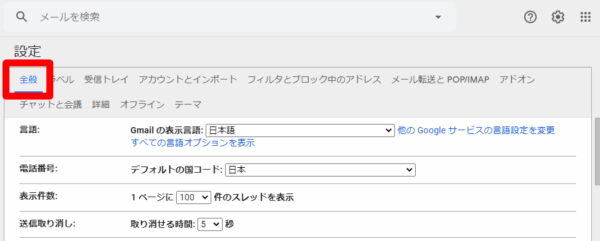
下の方にスクロールをして「スマート機能とパーソナライズ」の項目と「他のGoogleサービスのスマート機能とパーソナライズ」の部分を見つけてください。それらのチェックを入れる・外すことでオン・オフの切り替えができます。
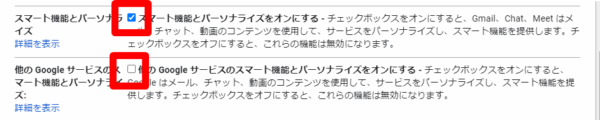
オン・オフにした後はすぐには反映されないので、F5を押してGmailを更新しましょう。そうすれば反映されます。